Come trasferire foto da Android a iPhone 16 [Guida 2025]
Dopo anni di Android, ho deciso di provare iOS. Mi chiedevo, esiste un app per trasferire foto da Android a iPhone velocemente e senza creare disastri, visto che sono inesperta?” app per trasferire le foto da Android a iPhone velocemente e senza creare disastri, visto che sono inesperta?”
Se stai passando da un dispositivo Android a un iPhone 16, una delle prime cose che potresti voler fare è trasferire le tue foto dal vecchio dispositivo al nuovo. Se sai dove mettere le mani, si tratta di un operazione piuttosto semplice, ma se sei inesperto come la nostra amica Graziella, potrebbe risultare abbastanza complicato. In questa guida, aggiornata al 2023, ti fornirò 5 semplici metodi per imparare come trasferire foto da Android a iPhone 16.
- Metodo 1: Trasferire le foto da Android a iPhone in pochi secondi
- Metodo 2: Trasferire le foto da Android a iPhone 16 tramite “Passa a iOS”
- Metodo 3: Trasferire le foto da Android a iPhone 16 tramite l'app SHAREit
- Metodo 4: Trasferire le foto da Android a iPhone 16 tramite Google Foto
- Metodo 5: Trasferire immagini da Android a iPhone 16 tramite Google Drive
- FAQ - Domande Frequenti
Metodo 1: Trasferire le foto da Android a iPhone in pochi secondi dopo l'installazioneHOT
iCareFone iTransGo è un software di trasferimento dati che permette di spostare foto, video, contatti, messaggi e altri dati da un dispositivo Android ad un iPhone in modo veloce e semplice. Il prodotto è stato progettato per garantire la massima facilità d'uso, con un'interfaccia intuitiva e funzioni automatizzate che rendono il processo di trasferimento estremamente rapido e affidabile. In questa sezione della guida, vedremo come spostare le foto da Android a iPhone con iCareFone iTransGo.
Perché scegliere iCareFone iTransGo?
È importante tenere presente che l'app Passa a iOS può essere utilizzata solo se il tuo nuovo telefono non è ancora stato configurato. Se invece hai già configurato il dispositivo, sarà necessario eseguire un ripristino delle impostazioni di fabbrica, con la conseguente perdita di tutti i dati presenti.
Con iTransGo, invece, puoi trasferire le tue foto anche dopo la configurazione, senza la necessità di eseguire un ripristino delle impostazioni di fabbrica e senza rischiare di perdere i tuoi dati.
Inoltre, con Passa a iOS non è possibile selezionare quali tipi di dati trasferire, mentre con iCareFone iTransGo hai pieno controllo sui dati che vuoi trasferire.
Infine, molti utenti hanno segnalato problemi con l'utilizzo dell'app gratuita Move to iOS, come blocchi e interruzioni durante il trasferimento dei dati.
iTransGo garantisce un tasso di successo del trasferimento del 99% e fornisce assistenza tecnica gratuita per risolvere eventuali problemi.
Vediamo come utilizzare iTransGo per trasferire foto Android su iPhone 16:
Scarica e installa iTransGo sul tuo computer. Quindi fare clic sul pulsante [Inizio] dalla sezione “Android a iOS”.
Collega i dispositivi al computer. Se necessario, abilitare il debug USB sul tuo Android e associa l’iPhone al PC con la procedura di “fiducia”. Quando i tuoi dispositivi sono stati rilevati, fai clic su [Inizio].
Seleziona “Fotografie” dall’interfaccia principale e clicca su [Avvia la scansione].
Successivamente ti verrà mostrata una schermata con la quantità di foto scansionate sul dispositivo di origine (Android). Clicca su [Trasferisci Dati] per migrare le foto da Android a iPhone.
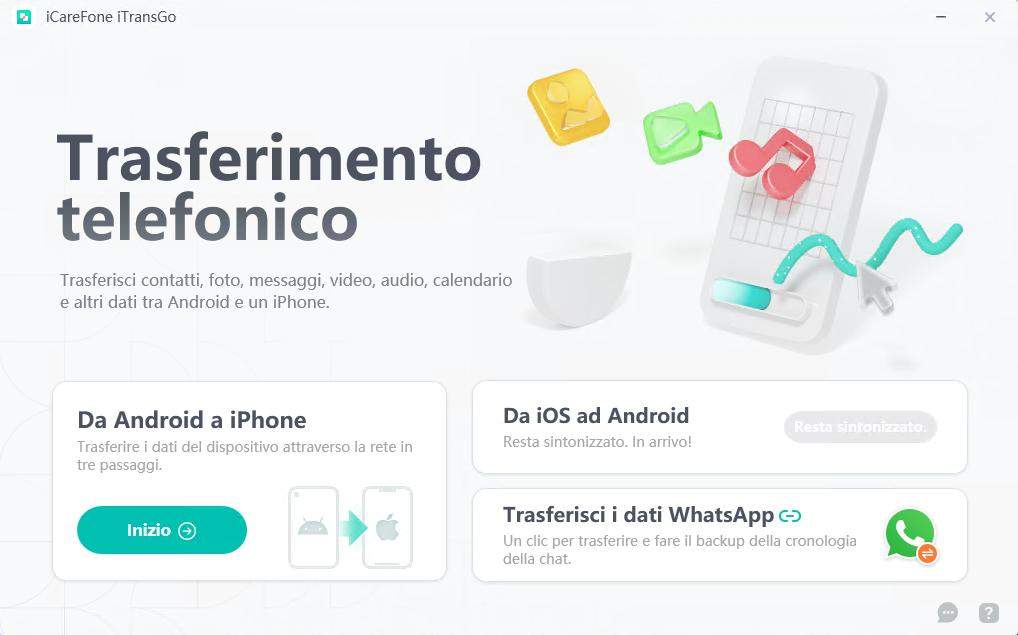
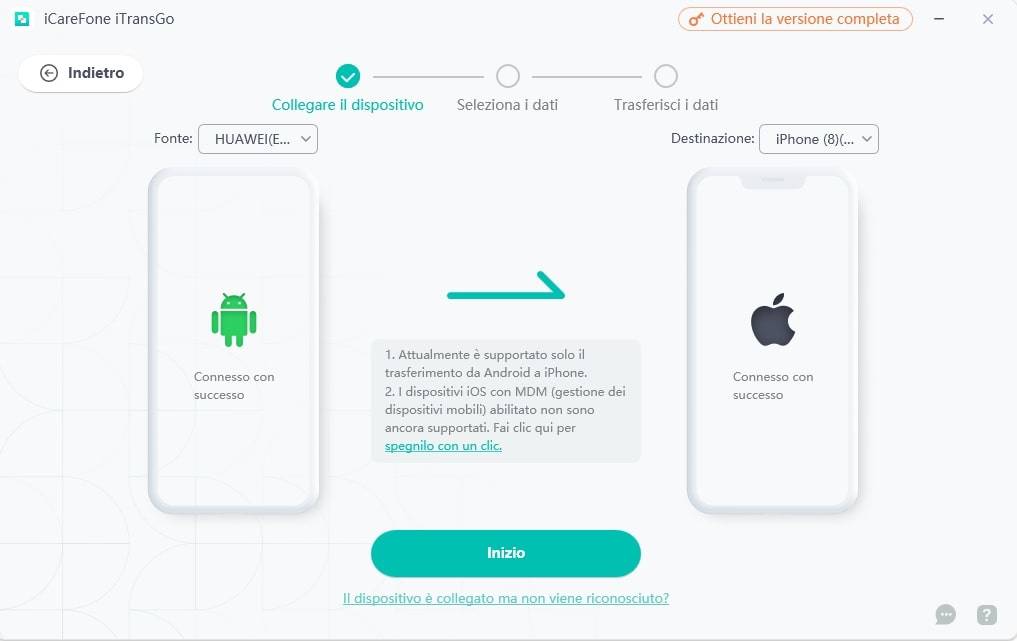
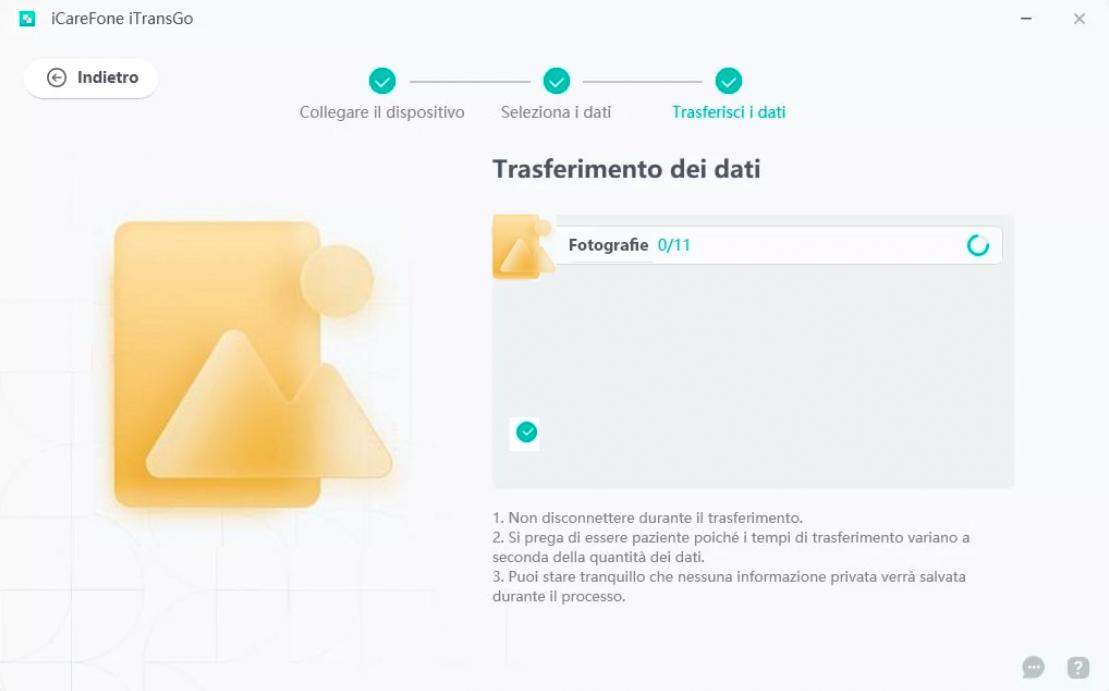
In pochi minuti, i dati selezionati verranno trasferiti sul tuo iPhone (destinazione).
NOTA: la velocità di trasferimento sarà influenzata dalle prestazioni del computer e dalla qualità del cavo USB.
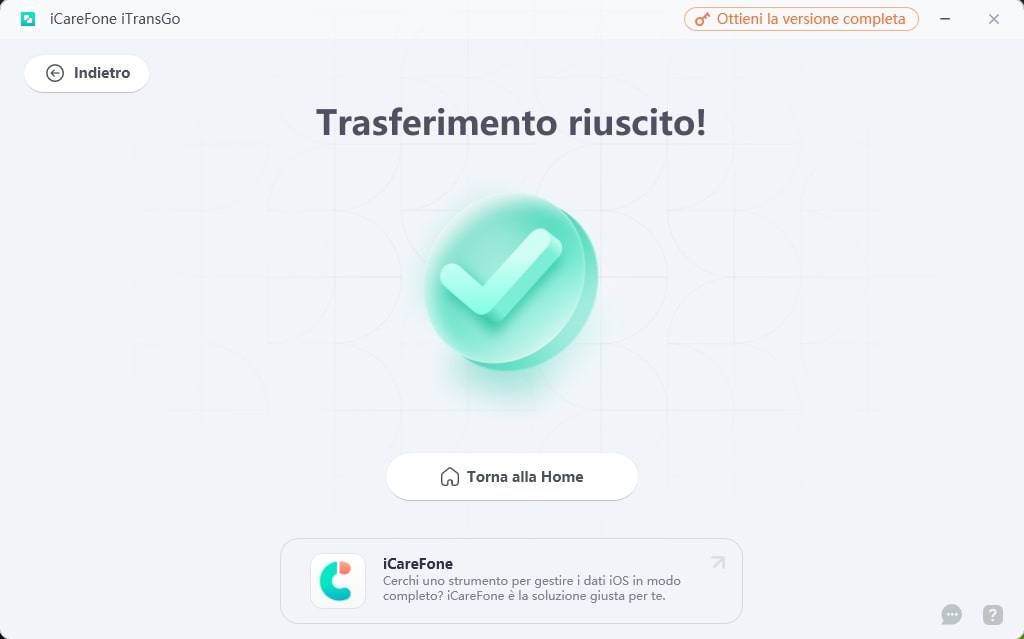
Metodo 2: Trasferire le foto da Android a iPhone 16 tramite Passa a iOS
“Vorrei utilizzare un app per trasferire foto da Android a iPhone. Mi è stata consigliata l’applicazione ufficiale della Apple. Secondo voi, conviene?”
Passa a iOS è un'app gratuita sviluppata da Apple per semplificare il trasferimento dei dati da un dispositivo Android ad un iPhone. Grazie ad essa, è possibile trasferire facilmente foto, contatti, messaggi, calendari e molto altro dal vecchio dispositivo al nuovo iPhone 16. Tuttavia, per quanto si tratti di un ottima app, presenta delle limitazioni davvero notevoli.
Ad esempio, per utilizzarla, dovrai necessariamente formattare l’iPhone alle impostazioni di fabbrica, senza, quindi, possibilità di recuperare il backup. Per cui, Passa a iOS è consigliabile solo quando si acquista per la prima volta un iPhone e lo si configura come nuovo. In tutte le altre condizioni, se hai bisogno di trasferire foto, documenti o messaggi WhatsApp è consigliabile utilizzare app di terze parti come iCareFone iTransGo.
Ecco una guida su come spostare le foto da Android a iPhone con Passa a iOS.
- Installa l'app "Passa a iOS" sul tuo smartphone Android. Puoi scaricarla gratuitamente dal Google Play Store.
Accendi il tuo nuovo iPhone e segui la procedura di configurazione iniziale fino a quando ti viene chiesto se desideri migrare i dati da Android.
- Seleziona l'opzione per migrare i dati da Android e fai tap sul pulsante "Continua".
- Appunta il codice numerico che viene visualizzato sullo schermo dell'iPhone.
- Passa al tuo smartphone Android e apri l'app "Passa a iOS".
- Fai tap sui pulsanti "Continua", "Accetto" e "Avanti".
- Digita il codice numerico che hai ottenuto dall'iPhone e fai tap sul pulsante "Connetti".
- Seleziona i dati che desideri trasferire dal tuo smartphone Android al tuo nuovo iPhone. Ad esempio, per le foto, scegli l'opzione "Rullino foto".
- Fai tap sul pulsante "Avanti" e attendi che il trasferimento sia completato.
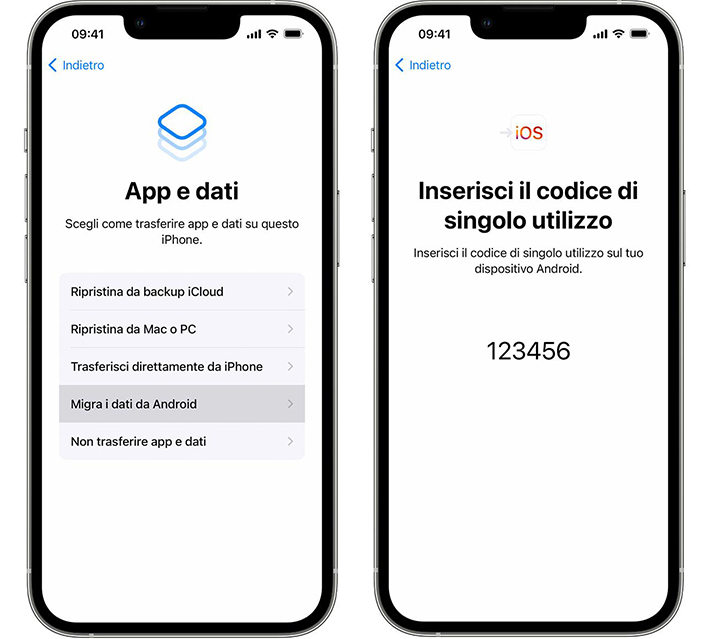
Metodo 3: Trasferire le foto da Android a iPhone 16 tramite l'app SHAREit
SHAREit è un'app di condivisione di file che consente di trasferire dati tra dispositivi mobili in modo rapido e facile. Utilizzando la connessione Wi-Fi diretta, l'app può trasferire foto, video, musica, documenti e altre tipologie di file da un dispositivo Android ad un iPhone 16. In questa sezione della guida del 2023, vedremo come utilizzare l'app SHAREit per trasferire foto dal Android a iPhone 16.
- Scarica e installa SHAREit sia sul dispositivo Android che su iPhone 16 tramite il Google Play Store e l'App Store di Apple, rispettivamente.
- Accedi a SHAREit su entrambi i dispositivi e assicurati che la funzione di condivisione sia attivata.
- Scegli le foto che desideri trasferire dal tuo dispositivo Android.
Tocca il pulsante "Invia" su SHAREit sul tuo dispositivo Android e seleziona "iPhone" come destinazione.
- Attiva la funzione "Ricevi" su SHAREit sul tuo iPhone 16 e seleziona il tuo dispositivo Android come origine.
- Attendere che i due dispositivi si connettano tramite la connessione Wi-Fi diretta di SHAREit.
- Seleziona le foto che desideri trasferire dal tuo dispositivo Android e tocca il pulsante "Invia" su SHAREit.
- Una volta completato il trasferimento, le tue foto saranno

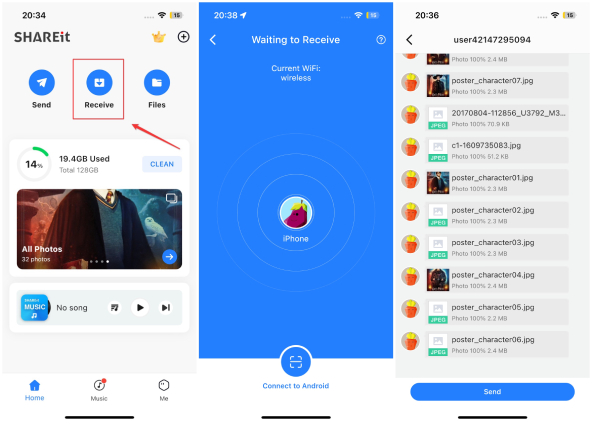
Metodo 4: Trasferire le foto da Android a iPhone 16 tramite Google Foto
Un altro metodo sicuro e veloce per trasferire le foto da Android a iPhone 16 è utilizzare l'app Google Foto. Grazie a questa fantastica app, puoi sincronizzare le foto su due smartphone che eseguono lo stesso account Google. Tutto quello che devi fare è caricare le immagini dal tuo telefono Android su Google Foto e scaricarle sul tuo iPhone 16 utilizzando lo stesso account.
Ecco una guida passo-passo su come utilizzare l'app Google Foto per trasferire le foto dal tuo dispositivo Android al tuo nuovo iPhone 16:
- Scarica e installa l'app Google Foto sia sul dispositivo Android che sull'iPhone 16.
Accedi a Google Foto dal tuo dispositivo Android e assicurati che la funzione di backup automatico sia attivata. In questo modo, le tue foto saranno salvate sul cloud.

- Accedi a Google Foto sul tuo iPhone 16 con lo stesso account Google utilizzato sul dispositivo Android.
- Aspetta che le foto vengano sincronizzate su Google Foto sul tuo iPhone 16.
- Una volta completata la sincronizzazione, le tue foto saranno disponibili sull'app Google Foto del tuo iPhone 16.
- Per scaricare foto da Google foto e salvarle nella libreria del tuo iPhone 16, selezionale una per volta e clicca su Scarica.
Per scaricare foto da Google foto e salvarle nella libreria del tuo iPhone 16, selezionale una per volta e clicca su Scarica.
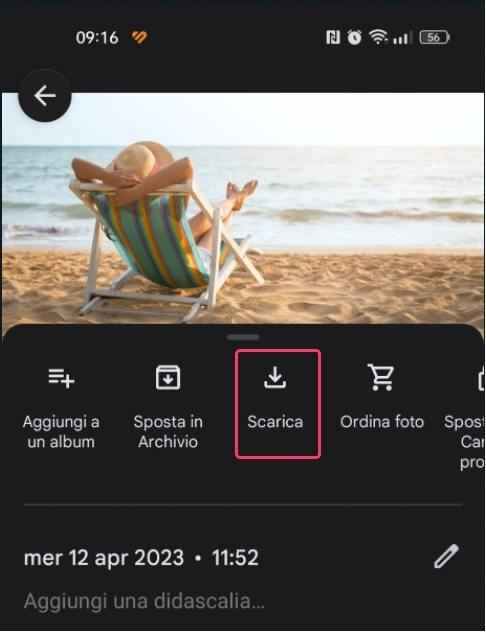
Metodo 5: Trasferisci immagini da Android a iPhone 16 tramite Google Drive
“Potete consigliarmi un'altr app per trasferire foto da Android a iPhone in maniera veloce e sincronizzata?”
Google Drive consente di archiviare i tuoi file online e accedervi da qualsiasi dispositivo connesso al tuo account Google. Offre 15GB di spazio gratuito ed è l’ideale per trasferire le immagini da Android a iPhone 16 velocemente.
Ecco una guida passo-passo su come utilizzare Google Drive per trasferire le foto da Android a iPhone 16:
- Scarica e installa l'app Google Drive sia sul dispositivo Android che sull'iPhone 16.
- Accedi a Google Drive sul tuo dispositivo Android e crea una nuova cartella.
Seleziona le immagini che desideri trasferire e caricale nella cartella appena creata su Google Drive.

- Accedi a Google Drive sul tuo iPhone 16 con lo stesso account Google utilizzato sul dispositivo Android.
Apri la cartella che hai creato su Google Drive e scarica le immagini sul tuo iPhone 16.
- Per salvare le immagini nella tua Libreria Foto, selezionale una per volta e scegli di salvarle nella tua Libreria Foto.


FAQ - Domande Frequenti
Posso trasferire foto da un Android a un iPhone senza perdere dati?
Sì, con app come iCareFone iTransGo puoi trasferire foto senza perdere dati, evitando il ripristino delle impostazioni di fabbrica sull'iPhone.
Qual è il metodo più veloce per trasferire foto da Android a iPhone?
Utilizzare Google Foto è uno dei metodi più veloci. Carica le foto sull'app dal dispositivo Android e scaricale sull'iPhone accedendo con lo stesso account Google.
Serve un computer per trasferire le foto tra Android e iPhone?
Non sempre. Puoi usare servizi cloud come Google Foto o app di trasferimento file via Wi-Fi che non richiedono un computer. Tuttavia, alcuni software desktop come iCareFone iTransGo potrebbero richiederlo.
Conclusione
Se stai cercando un modo affidabile per trasferire le foto da Android a iPhone 16, ci sono diverse opzioni tra cui scegliere. Se stai configurando il tuo iPhone 16 per la prima volta, l'app Passa a iOS di Apple è un'ottima opzione.
Tuttavia, se hai già configurato il tuo iPhone o hai bisogno di trasferire le immagini in un momento successivo, puoi fare affidamento al miglior software per la gestione e il trasferimento dei dati tra Android e iOS, iCareFone iTransGo.
Esprimi la tua opinione
Esprimi la tua opinione
Crea il tuo commento per Tenorshare articoli
- Tenorshare 4uKey supporta come rimuovere la password per il tempo di utilizzo schermo iPhone o iPad senza perdita di dati.
- Novità Tenorshare: iAnyGo - Cambia la posizione GPS su iPhone/iPad/Android con un solo clic.
- Tenorshare 4MeKey: Rimuovere il blocco di attivazione di iCloud senza password/Apple ID.[Supporto iOS 16.7].

iCareFone iTransGo
No.1 Strumento di Trasferimento dei Dati del Telefono per iPhone & Android
Trasferimento Veloce & Sicuro









